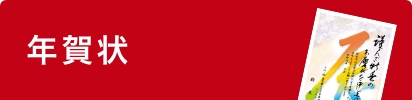ご利用ガイド
宛名印刷について
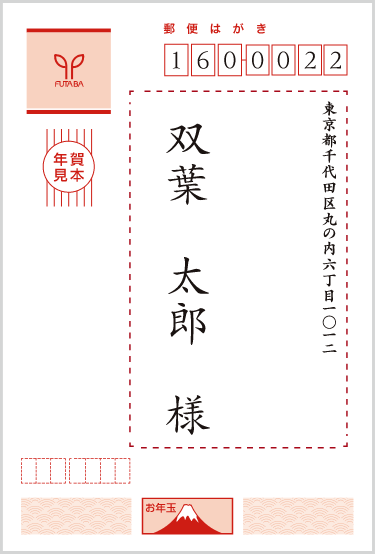
表面(切手面)に郵便番号、住所、名前などが印刷できます。
宛名情報の登録方法
- 1WEBサイト上で登録
- 2DM(ダイレクトメール)で昨年の宛名情報を呼び出して登録
- 3宛名ファイルを作成して一括で登録
宛名印刷の注意点
- 宛名印刷可のマークがついているデザインのみご注文できます
- ご注文完了後のご注文はできません
- 宛名印刷のみのご注文はできません
宛名印刷承り期間
12月20日(土)
23:59 まで
お渡し日数
年賀状(喪中)印刷お渡し日
+
※詳しくはお渡し日カレンダーにてご確認ください
宛名印刷料金
50円(税込 55円)/ 枚
※名入れ印刷の各種割引対象外となります
宛名印刷ご注文の流れ
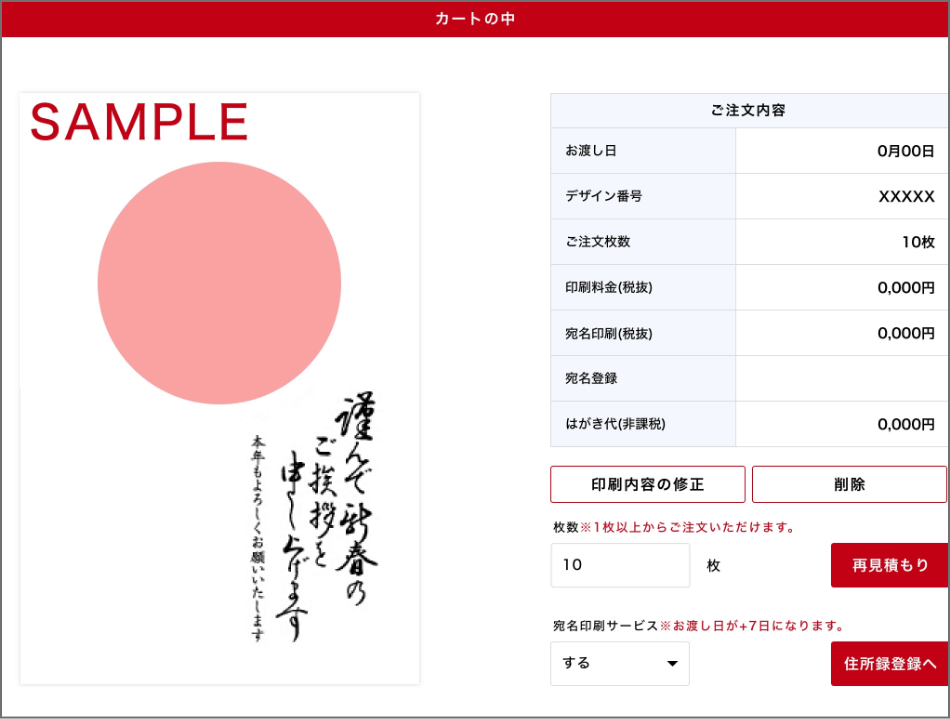
 カートの中
カートの中
ご希望のデザインを選択して
注文の流れに沿ってカートの中まですすめてください
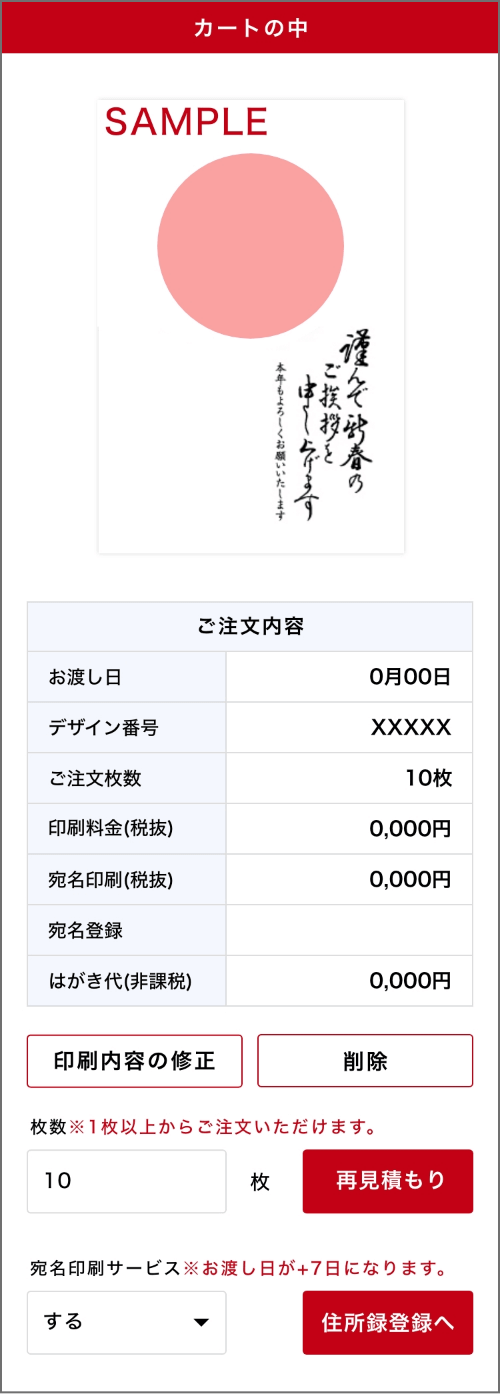
- 1宛名印刷サービス欄で”する”を選択してください
- 2「住所録登録へ」ボタンを押してください

 宛名印刷用住所録の作成
宛名印刷用住所録の作成

【WEBサイト上で登録する場合】
◆住所録を作成する
- 1「新規作成」ボタンを押してください
- 2住所録画面で宛名情報を入力し「住所録に追加する」
ボタンを押してください - 3複数件数登録する場合は、②の作業を繰り返します
- 4宛名情報の追加が完了したら画面一番下にある「住所録の確認・見積もり」ボタンを押してください
【DM(ダイレクトメール)で
昨年の宛名情報を呼び出す場合】
◆DMをお持ちのお客様
- 1DM申込書に記載されている「お問合せ番号」と「確認番号」を入力して「昨年住所録を反映」ボタンを押してください
- 2住所録画面で表示されている宛名情報を確認してください
修正・追加・削除等あれば編集して完了したら画面一番下にある「住所録の確認・見積もり」ボタンを押してください
【宛名ファイルを作成して一括で登録する
場合】※パソコンのみ対応
◆宛名ファイルの作成・アップロード
- 1「宛名テンプレートファイルのダウンロード」ボタンを押してください
- 2ダウンロードしたファイルに宛名情報を入力し宛名ファイルを作成・保存します
※ファイル形式はCSVのまま変更しないでください - 3「ファイルを選択」ボタンを押して保存した宛名ファイルを選択してください
- 4「アップロード」ボタンを押してください
- 5アップロードした宛名情報が住所録画面に表示されます
修正・削除するものがあれば「修正」「削除」ボタンで編集してください
削除はせず宛名印刷をしない場合は「今年は印刷しない」ボタンを押してください - 6画面一番下にある「住所録の確認・見積もり」ボタンを押してください
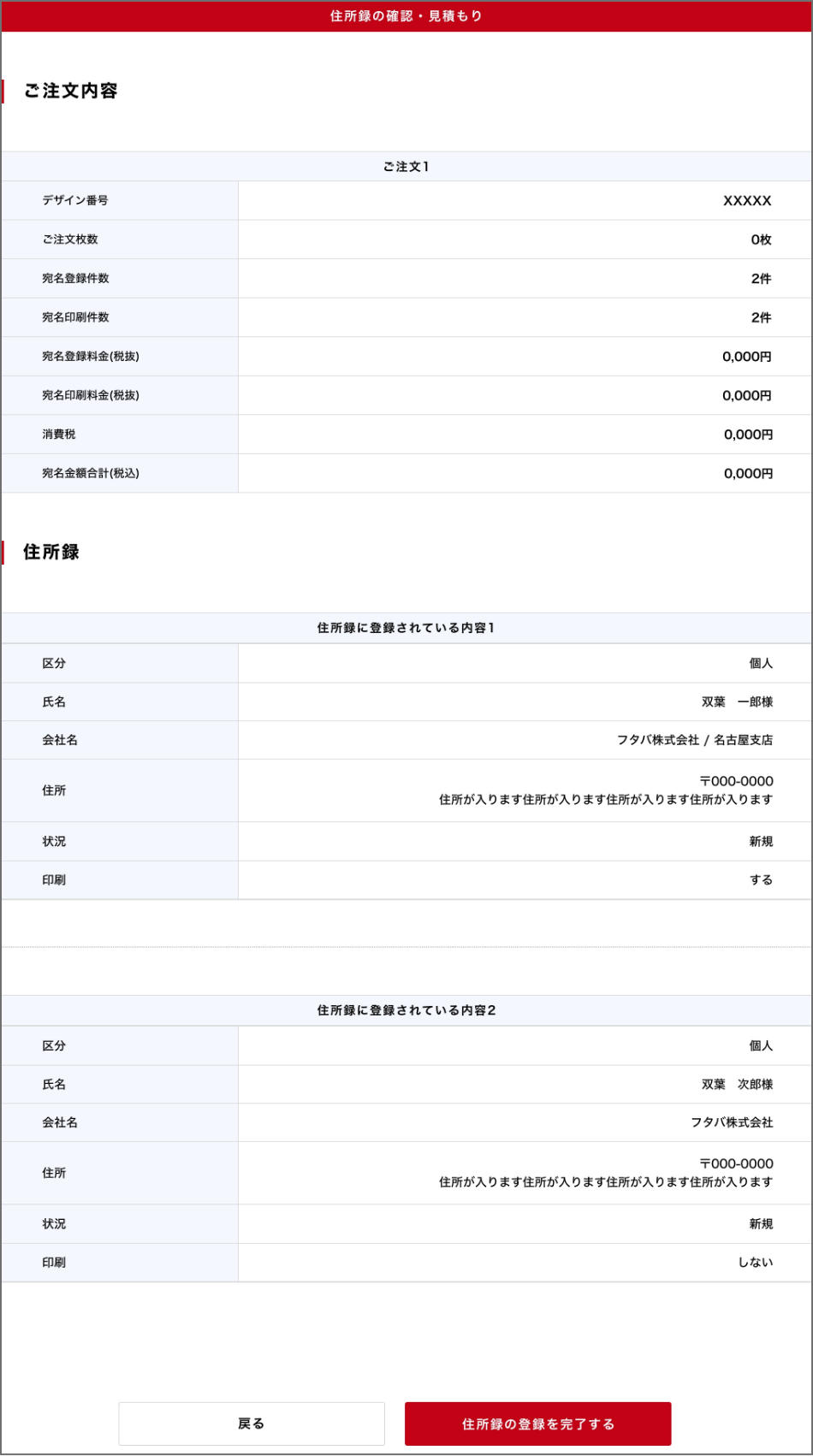
 住所録の確認・見積もり
住所録の確認・見積もり
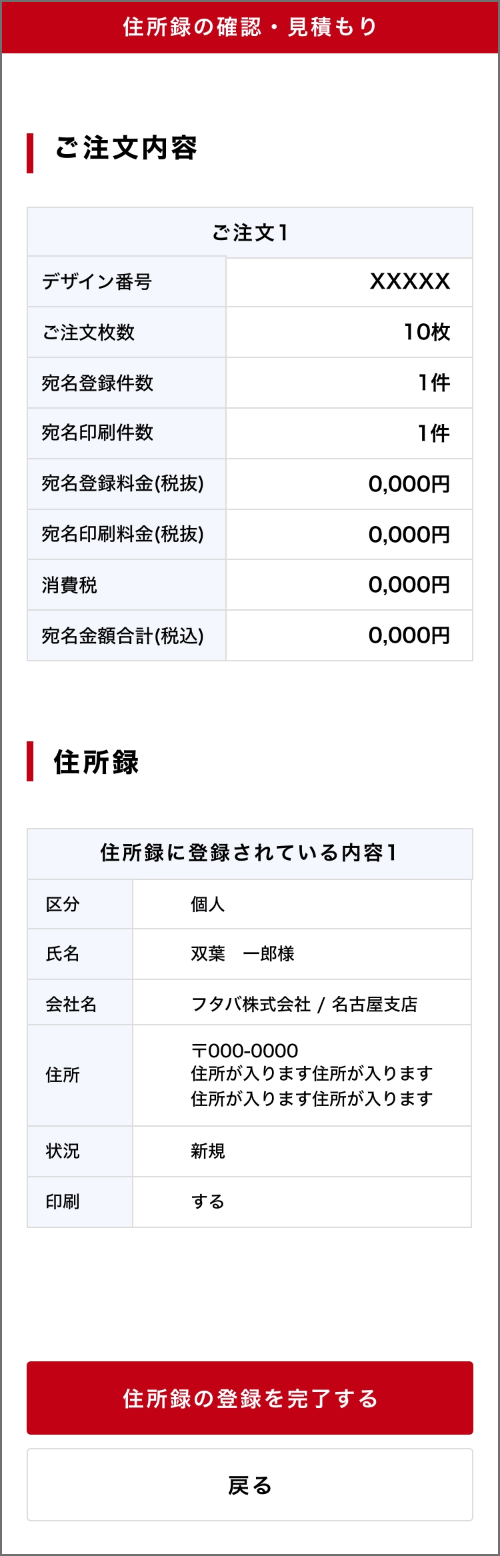
- 1ご注文内容と住所録を確認してください
修正がある場合は「戻る」ボタンで前の画面に戻り修正してください - 2「住所録の登録を完了する」ボタンを押してください
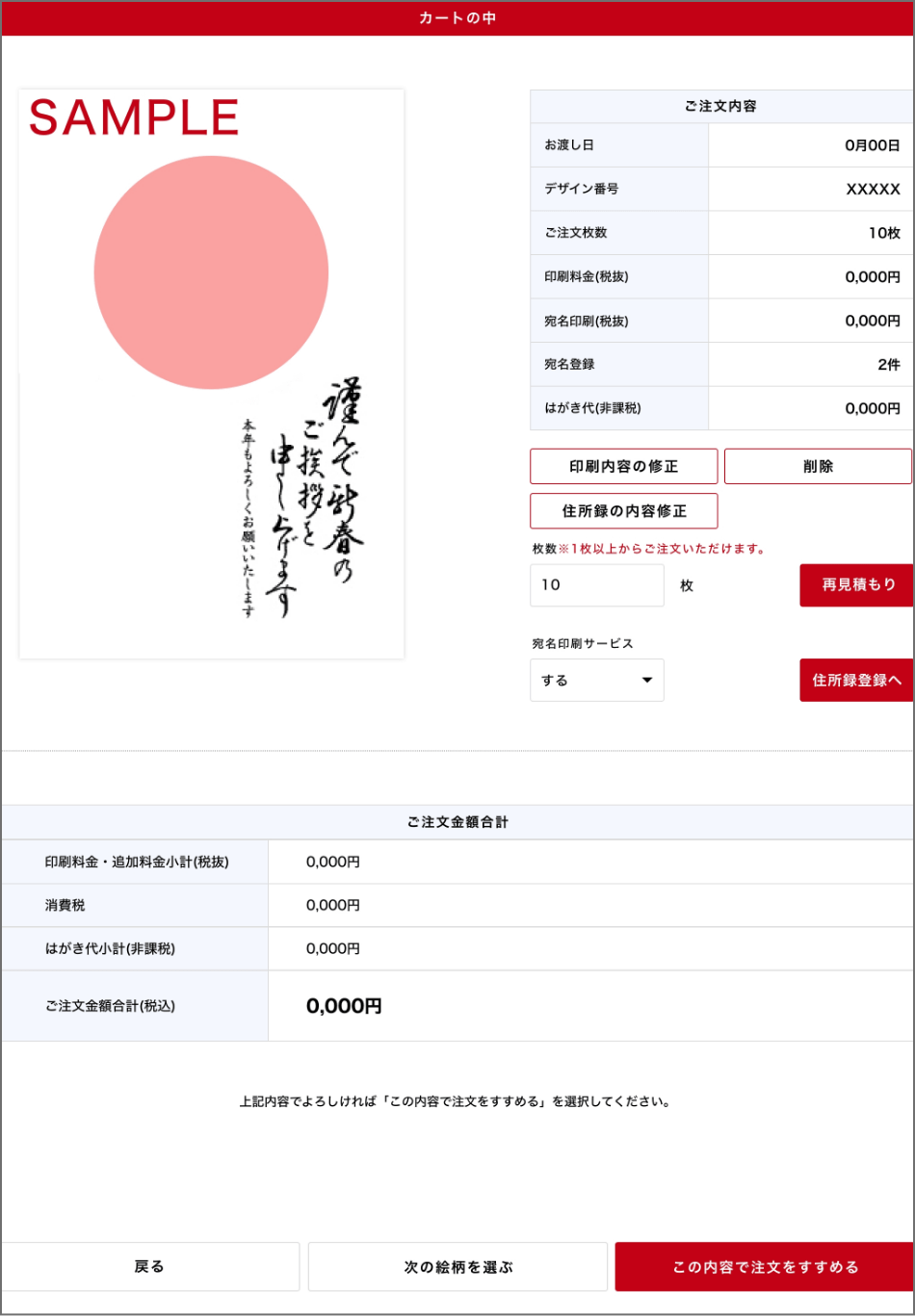
 カートの中
カートの中
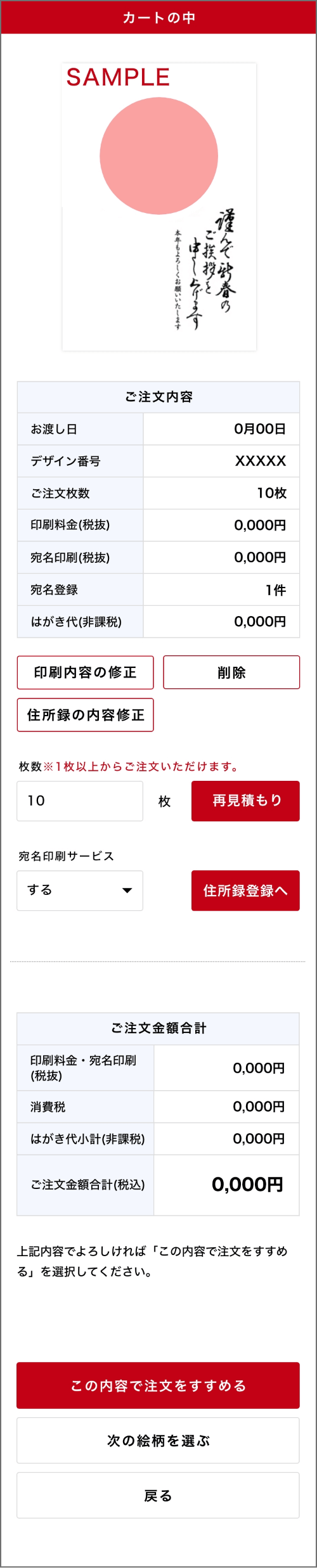
ご注文内容欄に宛名登録件数と宛名印刷料金が表示されますのでご確認ください
注文をすすめる場合は「この内容で注文をすすめる」ボタンを押してください
続けて他の絵柄を注文する場合は「次の絵柄を選ぶ」ボタンを押してください
※ご注文絵柄ごとに宛名印刷の住所録登録が必要になります
宛名ファイルの作成
宛名登録件数が多い場合は宛名ファイルを作成して一括で登録することができます
※宛名ファイルの形式はCSVです
CSVファイルの編集ができる端末でご利用ください
ファイル形式は変更せずにご使用ください
◆宛名テンプレートファイルのダウンロード
下記より宛名テンプレートファイルをダウンロードします
「atena_template.zip」ファイルがパソコン上の「ダウンロード」フォルダに保存されます
画面右上に表示される↓マーク箇所をクリックし、上記zipファイルを選択します
(「宛名テンプレート.csv」ファイルが表示されます)
◆宛名ファイルの作成・保存
「宛名テンプレート.csv」ファイルを開いて項目ごとに宛名情報を入力します

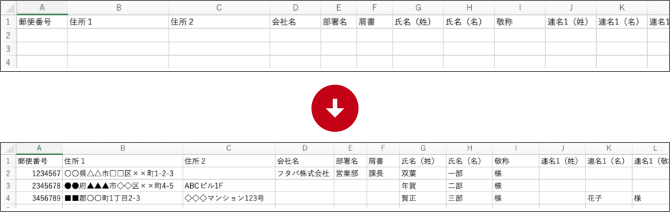
※1行目の項目名は変更・削除しないでください
※入力は2行目から行ってください
※宛名は縦書のため住所の数字は漢数字に自動的に変換されます
【A列】郵便番号※必須:郵便番号は半角でハイフンは入れずに数字7桁で入力してください
【B列】住所1※必須:全角で20文字までご入力いただけます マンション名等は住所2へ入力してください
【C列】住所2:全角で20文字までご入力いただけます
【D列】会社名:全角で20文字までご入力いただけます
【E列】部署名:全角で20文字までご入力いただけます
【F列】肩書:全角で20文字までご入力いただけます
【G列】氏名(姓):姓を入力してください
【H列】氏名(名):名を入力してください
【I列】氏名(敬称):敬称を入力してください(敬称例:様/殿/先生/君/ちゃん/さん/御一同様)
【J列】連名1(姓):2人目の姓を入力してください ※1人目の氏名(姓)と同じ場合は省略可
【K列】連名1(名):2人目の名を入力してください
【L列】連名1(敬称):2人目の敬称を入力してください
【M列】連名2(姓):3人目の姓を入力してください※1人目の氏名(姓)と同じ場合は省略可
【N列】連名2(名):3人目の名を入力してください
【O列】連名2(敬称):3人目の敬称を入力してください
【P列】連名3(姓):4人目の姓を入力してください※1人目の氏名(姓)と同じ場合は省略可
【Q列】連名3(名):4人目の名を入力してください
【R列】連名3(敬称):4人目の敬称を入力してください
【S列】削除フラグ:システム上使用する欄となりますので入力しないでください
入力が終わったら任意のファイル名で名前を付けて管理しやすい場所に保存をしてください
※上書き保存を選択すると読み取り専用のエラーが表示されて保存できません
ファイル名を付けて保存をすることによりそれ以降は上書き保存できます
◎保存した宛名ファイルをアップロードする方法は【宛名印刷ご注文の流れ】Step.2をご参照ください